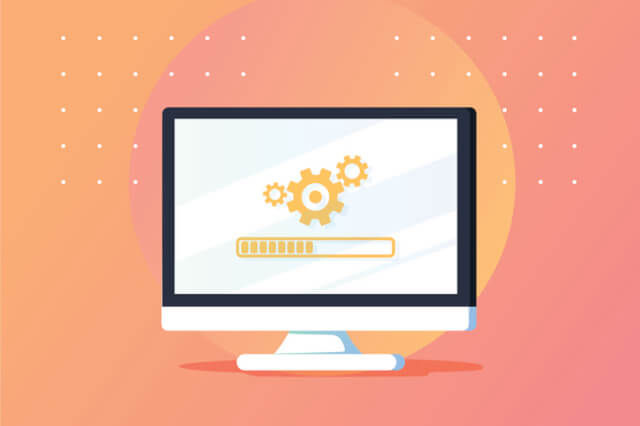Les serveurs de fichiers à l'ère du cloud
Un serveur de fichiers est un stockage ou espace de travail centralisé qui permet aux employés utilisant des appareils connectés (ordinateurs portables, PC, tablettes ou même téléphones portables) d'accéder aux fichiers et aux dossiers et d'établir un flux de travail pour une collaboration quotidienne sur les tâches liées à l'entreprise. Le terme « serveur de fichiers » est généralement limité à l'accès via un réseau local. Depuis 2006, avec l'avènement de AWS et Amazon S3 et les différentes synchronisations de fichiers et Sur les plateformes de partage telles que Box, Dropbox, Google Drive et OneDrive, le concept de serveur de fichiers entre également dans une toute nouvelle ère du cloud. L'abondance d'outils de synchronisation a fait de la migration des serveurs de fichiers (c'est-à-dire synchronisation et partage de fichiers) un sujet brûlant, car les gens ont réalisé comment Dropbox et OneDrive garantissaient que les fichiers et les dossiers étaient synchronisés et disponibles pour les utilisateurs à tout moment. Nous avons assisté à des vagues de migration au cours desquelles les serveurs de fichiers ont été retirés et le contenu a été migré des serveurs de fichiers vers des services de partage de fichiers externes comme Dropbox et OneDrive. La motivation est de rendre les employés plus mobiles et plus productifs. Certaines entreprises trouvent les migrations de serveurs de fichiers très réussies et utiles, tandis que d'autres ont peu d'espoir et certaines entreprises ne veulent même pas tenter la migration. Alors, quelles sont les raisons des différentes expériences de migration des différentes entreprises ?